
Cara mentransfer musik dari iPhone ke iPhone, iPad, Poppy: Cara impor, instruksi
Artikel ini akan memberi tahu cara mentransfer file audio dari iPhone ke perangkat lain: iPhone, iPad, perangkat poppy.
Banyak pengguna sering perlu ditransfer ke file-file tertentu dari ponsel ke smartphone, dari komputer ke tablet atau kembali. Anda dapat mentransfer file audio dan video, tekstual dan informasi lainnya dari satu perangkat ke perangkat lainnya. Tidak ada masalah dengan ini dan dalam ulasan hari ini kami akan berbicara tentang cara mentransfer musik dari iPhone ke iPhone, iPad, Mac atau komputer.
Transfer file audio dari iPhone ke iPhone dan apad dengan metode yang berbeda.

Untuk mentransfer musik dari satu iPhone ke iPhone lainnya (atau iPad), Anda dapat, setidaknya dua cara. Pertimbangkan mereka.
Metode 1.
Dalam hal ini, kami akan menggunakan program " iTunes." Ini membantu mentransfer file dari komputer ke gadget, serta dari gadget ke gadget. Jadi mari kita lakukan hal berikut:
- Hubungkan dua perangkat seluler ke komputer Anda (misalnya, dua iPhone). Jalankan program " iTunes.", Yang akan menentukan iPhone yang terhubung ke komputer, dan akan menampilkan informasi di layar.
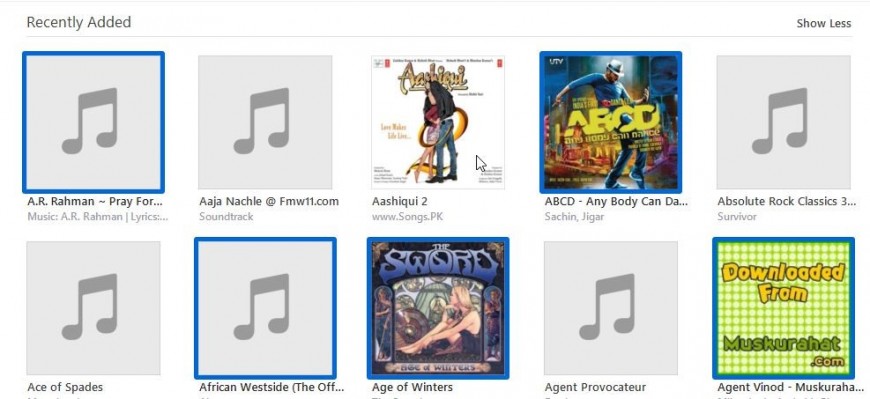
"ITunes"
- Selanjutnya, semuanya sederhana. Temukan di program iPhone dari mana Anda ingin mentransfer file audio, pergi ke perpustakaannya di mana Anda membutuhkan komposisi musik.
- Sekarang sorot semua lagu yang diperlukan dan cukup seret ke perpustakaan iPhone lain. Itu saja
Metode 2.
Anda dapat mentransfer musik dari iPhone ke iPhone / iPad tanpa membantu komputer. Untuk melakukan ini, file audio Anda harus disimpan di penyimpanan cloud " iCloud." Jika tidak, daftar dalam layanan ini dan unduh file dari iPhone tempat Anda akan menanggung musik. Setelah itu, pergi ke " iCloud."Sudah dari iPhone lain untuk ditransfer ke file dan ikuti instruksi:
- Sekali B. "ICloud.", Pergi ke" Pengaturan" Jika file musik terlalu disuntikkan oleh Anda, maka Anda akan melihatnya. Pilih komposisi yang Anda butuhkan.
- Klik ikon " iCloud."Dan pada kuncinya F5.Setelah apa jendela dengan daftar lagu terbuka. Seret file audio yang diperlukan ke iPhone - proses ini disebut sinkronisasi. Jadi Anda dapat menyimpan di " iCloud.»Setiap file dan mengunduhnya ke gadget jika perlu.
Transfer file audio dari iPhone ke Mac dan komputer
Perhatian: Jika Anda telah menghubungkan iPhone Anda ke komputer atau Mac, tetapi sebelum itu tidak menyinkronkan perangkat ini satu sama lain, program akan dimulai iTunes."Dengan proposal untuk menyinkronkan iPhone dengan Mac. Dalam hal ini, lakukan ini, karena semua file Anda dari iPhone akan dihapus.
Jadi untuk mentransfer file dari iPhone ke Mac atau komputer, kami akan menggunakan program lain - " AnyTrans." Pada prinsipnya, program ini memiliki berbagai fungsi, termasuk kemampuan untuk menyalin musik dari gadget dari perusahaan " apel»Di komputer, laptop, dll.
Sekarang manfaatkan kesempatan ini:
- Jalankan program dan pasang iPhone ke komputer atau perangkat MAC
- Komputer mengenali iPhone Anda, dan Anda akan melihatnya di monitor. Anda harus mengklik tombol di sebelah kanan, seperti yang ditunjukkan pada tangkapan layar.
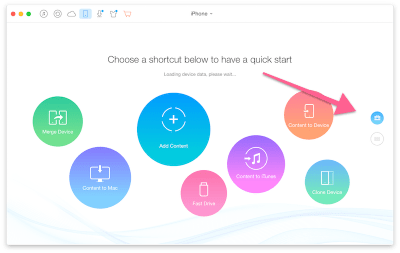
Klik pada tombol yang ditentukan.
- Selanjutnya, klik "" iTunes.» Audio."Dan" Musik.»
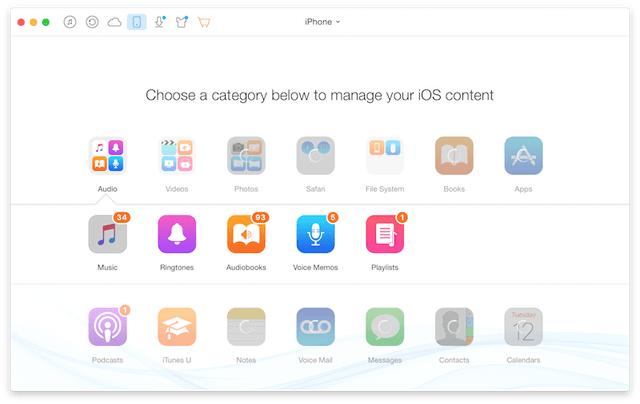
Klik "Audio" dan ke "Musik"
- Setelah itu, Anda akan melihat daftar semua komposisi musik yang tersedia di iPhone. Sorot mereka yang ingin Anda pindahkan ke komputer.
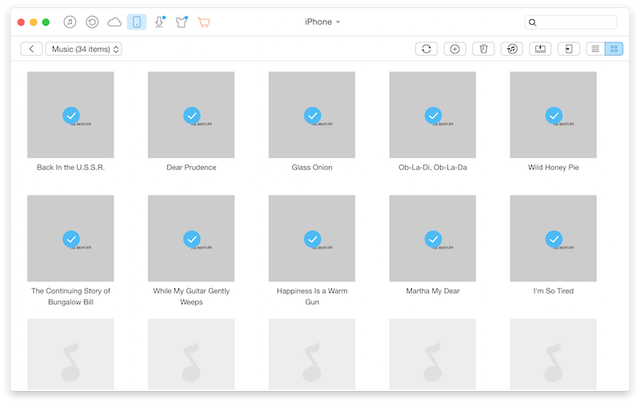
Pilih komposisi yang diinginkan
- Di bilah alat atas, Anda akan diminta untuk mentransfer musik ke Mac atau " hal itus. " Pilih apa yang Anda butuhkan. Dalam kasus pertama, sebuah jendela akan terbuka di mana Anda dapat memilih lokasi file di perangkat Mac.
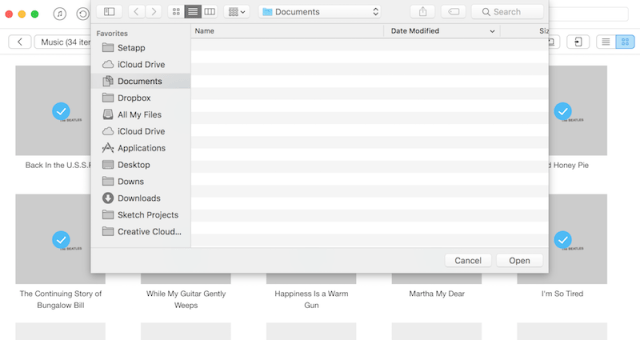
Transfer file audio dari iPhone ke Mac
- Selanjutnya, program ini akan menawarkan Anda untuk lulus proses aktivasi, tetapi Anda dapat mengabaikan ini dengan melanjutkan operasi menggunakan lisensi sementara (klik " Aktifkan AnyTrans."). Setelah itu, musik Anda akan disalin dengan iPhone di Mac.
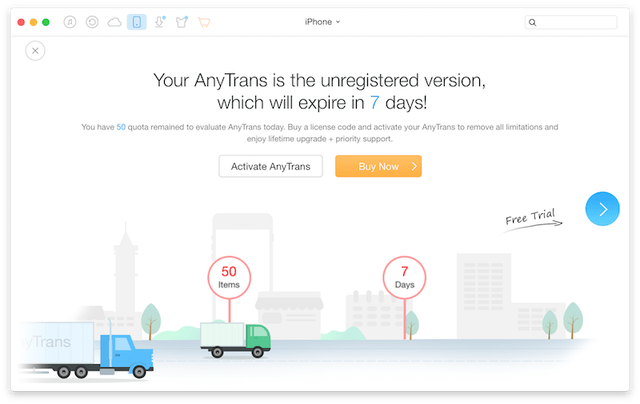
File audio telah berhasil ditransfer
Video: Cara mentransfer foto dan video dari iPhone (iOS) di Mac?

Saya tidak mengerti tentang cara pertama. Ya, Tuning melihat dua iPhone. Ya, file musik terbuka dari satu iPhone. Tetapi bagaimana cara menyeretnya ke perpustakaan orang lain? Jendelanya adalah satu! Seret langsung ke yang kedua tidak keluar. Jika Anda menggambarkan metode ini, tolong.
Menunggu jawaban untuk surat Anda.
Valery.
Saya tidak bisa menjawab surat, saya akan menjawab di sini. Jika Anda tidak dapat menyeret file langsung dari satu iPhone ke iPhone, lalu lakukan. Seret file dari satu iPhone ke komputer ke folder kosong. Dan kemudian seret dari folder ini ke perpustakaan iPhone lain.